PS是我们常用的图片编辑软件。我们经常用它来后期编辑和修改我们的图片,也经常用它来制作一些实用美观的海报和图标。在我们的UI设计中,也经常使用我们的PS软件进行制作和设计。今天古风插画网编辑就给大家带来一个用PS制作玫瑰反光效果的教程和方法。赶快跟古风插画网编辑学习一下吧!

1.首先新建一个图层,用油漆桶填充黑色,执行滤镜-杂色-添加杂色。
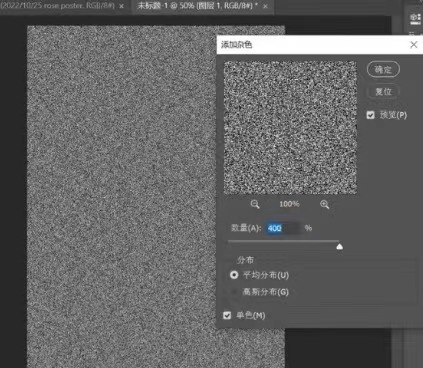
2.然后执行滤镜-模糊-高斯模糊,点击通道面板,先选择红色通道。
3.执行滤镜-风格化-浮雕效果,再次选择绿色通道,也执行滤镜-风格化-浮雕效果。
4.点击RGB效果后,回到图层面板,按住alt键,滑动鼠标滚轮,缩小画布,按ctrl t,点击选择透视。
4.放大画布效果后,会是非常清晰的纹理图像。然后,按住ctrl s,以PSD格式保存文件,然后关闭文件。
5.然后我们会新建一个文件,导入一个填充黑色的图层,导入玫瑰的材质图片,复制一个,垂直旋转玫瑰。
6.选择倒挂的玫瑰,执行滤镜-模糊-运动模糊,然后执行模糊-变形-替换。点击确定后,选择之前保存的PSD文件,此时一个倒影效果就完成了。
7.然后在反射层添加蒙版,用黑色笔刷擦掉多余的部分,然后用矩形工具框选玫瑰主体的一部分。











































